A Chromebookok olcsók, hordozhatóak és kiváló akkumulátor-élettartammal rendelkeznek, ami közvetlenül a főiskolai hallgatók radarjába helyezi őket. A Chromebookok azonban nem futtatják az MS Word alkalmazást, ezért minden dokumentumunkat a Google Dokumentumoknak kell teljesítenünk. A Docs szinte ugyanolyan hatékony, mint az MS Word, és fel van szerelve a legtöbb Word-funkcióval, amelyekre az átlag diáknak szüksége lenne. A Google Dokumentumokban azonban itt-ott van néhány hiba, amelyet meg kell javítani.
Az egyik ilyen hiba, hogy a dokumentum margók helytelenül jelennek meg, miközben dokumentumot nyomtatnak a Google Dokumentumokon keresztül. Mivel a legtöbb főiskolának rendkívül szigorú irányelvei vannak az esszék formázására, különös tartalék követelményekkel, ez a Chromebookot használó hallgatók számára komoly problémává válik. Ebben az oktatóanyagban megmutatjuk, hogyan lehet megszabadulni a margók eltéréseitől a Google Dokumentumokban, és kinyomtathatja a dokumentumokat a szükséges margókkal.
Miért történik ez?
A Google Dokumentumokban az alapértelmezett papírméret „Letter”, amely valamivel rövidebb, mint a legtöbb nyomtatónál használt klasszikus A4-es méretű nyomtatási lap. Ezért a kinyomtatott Google Documents nem használja ki az A4-es lapok teljes hosszát, és a felső és az alsó margó nagyobbnak tűnik, mint amire valójában beállította. Ismert, hogy a közvetlenül a Google Dokumentumokon keresztüli nyomtatás olyan problémákkal van tele, mint a helytelen betűtípusok és margók.
Csak annyit kell tennünk, hogy a Google Dokumentumok oldalméretét „Letter” -ről „A4” -re változtatjuk, és a dokumentumot PDF-ként töltsük le a nyomtatáshoz. Kövesse az alábbi oktatóanyagot, hogy a margók helyesek legyenek a Google-dokumentumban.
A Margin Error kijavítása
A papírméret módosítása
Először nyissa meg a nyomtatni kívánt dokumentumot a Google Dokumentumokban. Ezután lépjen a felső fájlbeállítások bal sarkában található „Fájlok” elemhez. A Fájlok legördülő menüben kattintson az "Oldalbeállítás" elemre.
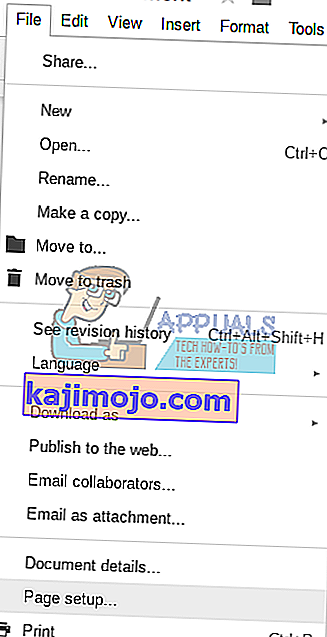
Az Oldalbeállítás ablakban megjelenik a „Papírméret” legördülő menü, amelynek mérete „Letter”. A legördülő menüben változtassa meg a méretét "A4" -re. (A jobb oldalon látható lesz a Margin mérés hüvelykben, és innen az igényei szerint is módosíthatja őket.)
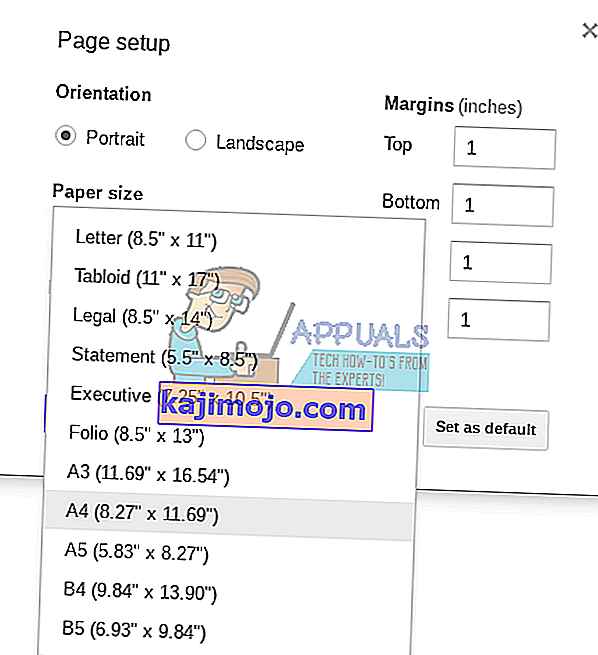
Miután megváltoztatta a papírméretet A4-re, rákattinthat a "Beállítás alapértelmezettként" gombra, hogy az összes dokumentum esetében alapértelmezés szerint A4-es méret legyen. Ellenkező esetben az OK gombra kattintva visszatérhet a dokumentumához.
Letöltés PDF formátumban
Miután megváltoztatta a papír méretét, le kell töltenie a dokumentumot PDF formátumban. Állítólag a dokumentum közvetlenül a Google Dokumentumokból történő kinyomtatásakor vannak olyan hibák, amelyek hajlamosak elrontani a margókat, ezért a dokumentumot PDF-ként töltsük le, majd kinyomtatjuk a margók megőrzése érdekében.
PDF-fájlként történő letöltéshez lépjen a Beállítások menü „Fájl” legördülő menüjébe. Ezután lépjen a "Letöltés másként" lehetőségre, és válassza a PDF lehetőséget.
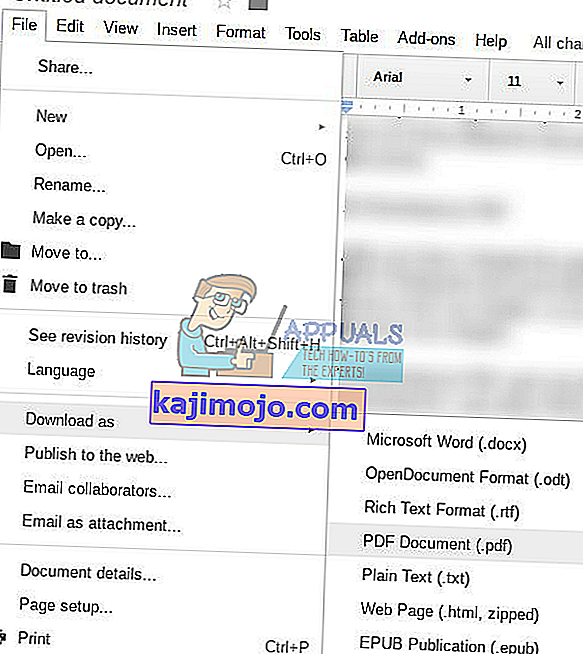
Miután letöltötte a dokumentumot PDF-ként, folytathatja és kinyomtathatja úgy, hogy megnyitja és megnyomja a Ctrl + P billentyűt a Nyomtatás parancshoz. A kinyomtatott dokumentum margóinak most már tökéletes méretűeknek és beküldhetőknek kell lenniük.
Megjegyzés: A fájlokat PDF-be is konvertálhatja, miután bármilyen más formátumban letöltötte őket.
